常见问题
一般的问题
-
会有支持吗??
它支持
如果您有问题或需要谷歌工作空间的支持, 有多种方法可以联系解决方案中心.
- 参观 解决方案中心仪表板 提交罚单
- 拨打解决方案中心517.796.8639
- 参观威廉·阿特金森大厅203室的解决方案中心.
-
我们可以离线使用它吗,比如在旅行或用个人电脑工作的时候?
是的, 像办公室, 谷歌有可以离线使用的应用程序,如谷歌文档和其他g套件工具. 如果你在没有数据/Wi-Fi连接的情况下使用它们,一定要把它们保存到你的设备上. 至于旅行, 只要你有Wi-Fi/数据连接,你就可以在任何设备上轻松访问谷歌的任何工具.
-
是否需要特定的操作系统或浏览器才能使用谷歌产品?
没有特定的操作系统或浏览器来访问所有的谷歌产品. 您可以通过以下浏览器访问谷歌产品:
- 谷歌Chrome
- Mozilla Firefox
- Microsoft Edge(仅限Windows)
- Safari(仅限Mac)
-
我们什么时候进行转换?
的 切换将会发生 只适用于8月13日之前的学生 2024. 雇员的转换日期仍有待确定.
-
我们办公室还会有家庭许可证吗?
是的,您仍然可以访问Office及其所有应用程序. 我们只增加了G-Suite. Nothing is 被 taken away from any individual; it is only 被 added for much benefit. 然而, 重要的是要注意到这一点, 唯一能做出改变的是微软自己. 我们自己不会取消办公特权,谷歌也不会影响这一点.
-
谷歌和微软有什么不同?
虽然G-suite和Office 365的应用程序具有相同的目标/功能,但它的功能是相同的关键的区别在于应用程序的位置和命名 约定. 谷歌’s 基于Web的,这意味着它们的应用程序最初是在线访问的,而 Office 365 可下载 使用 在桌面上. 类似于 可口可乐 vs 百事可乐这两家公司都以不同的品牌提供相同的工具. 微软有Word, Excel, PowerPoint, Outlook, Teams等. 而谷歌 文档, 表格,幻灯片,Gmail, 满足等. 每个人各自 应用程序 被 他们的 公司的 品牌的版本.
-
我不在办公桌旁时可以使用G-Suite吗?
是的,如果你有网络连接,你可以使用G-Suite. 在没有互联网的情况下,唯一可用的选项是您选择的离线可用的谷歌驱动文档.
-
这是我们可以选择使用的东西吗? 如果不是,为什么??
No,你的邮箱被换了 是 由Gmail独家托管. 然而, 你仍然可以使用Office365, 其中包括Word、excel、PowerPoint等应用程序,仅举几例. W我强烈建议你这样做 利用 G-Suite,这是谷歌所有应用和工具的名称. 没有任何东西被拿走,只有交换. G-Suite应用程序只是为了您的利益.
-
谷歌驱动将提供多少存储空间?
每个人有15gb的存储空间,但是 这是 这可能会随着时间而改变. Office 365 稍微多一点 存储 然而, 你对office 365的访问和存储不会消失. 只有g套房的存储空间 除了你的 微软存储. t唯一变化的是他的开关是你的电子邮件,因为它从outlook切换到Gmail. 没有存储或功能改变 这种转变. 使用G-suite 使您能够访问更多的应用程序、资源和存储. S存储用于保存您使用或创建的电子邮件、文档、文件夹和驱动器 在 G-Suite. 该存储为您提供了更多访问权限
-
我还能用MAC吗? 哪个是我的首选?
是的,MAC仍然是你的首选. 谷歌的所有工具都可以.
通过网络访问或通过网络下载到您的MAC设备. MAC并不妨碍用户充分利用谷歌的工具.
Gmail
-
我会得到一个新的电子邮件地址吗?
No, 你的 @my.xuanlichina.com (@xuanlichina.com 对于员工来说,域名将保持不变. 你的电子邮件只是转换成 这意味着你的电子邮件发送和接收将完全通过 谷歌.
-
当我在谷歌中找不到电子邮件/文件夹时会发生什么?
如果你在Gmail中找不到电子邮件,你可以采取以下几个步骤:
- 检查垃圾邮件文件夹:Gmail垃圾邮件文件夹是检查最近丢失邮件的第一个地方.
- 查看存档邮件:如果你正在使用Gmail的存档功能来删除经常收到的邮件, 它们永远不会出现在常规的“收件箱”或“已发送”文件夹中.
- 检查回收站或垃圾箱:您不小心删除了一封电子邮件.
- 使用Gmail搜索功能:按照以下步骤搜索你所有的邮件, 包括那些不在你收件箱里的邮件.
- 在你的电脑上,打开Gmail.
- 在搜索框中,单击向下箭头.
- 单击All-Mail下拉菜单,然后选择Mail & 垃圾邮件 & 垃圾.
- 输入丢失的电子邮件中的一些信息. 如果您需要澄清不准确的单词或细节,请将该字段留空.
- 检查邮件是否被过滤:您可能已经创建了一个自动归档或删除某些邮件的过滤器.
- 检查你的邮件是否被转发到另一个帐户:当你在Gmail中设置转发时, 您可以选择将原始邮件归档或删除.
- 检查你的设置,如果你阅读你的Gmail邮件与其他电子邮件客户端:如果你阅读你的Gmail邮件在其他电子邮件客户端, 比如苹果邮件或微软Outlook, 按照下面的步骤进行您设置的转发.
-
我如何组织 & 归档电子邮件?
在Gmail中组织和归档电子邮件可以通过以下步骤完成:
- 创建标签: 标签的工作方式类似于文件夹,但您可以向邮件添加多个标签. 点击Gmail页面左侧的“更多”,然后点击“创建新标签”. 命名您的标签并单击Create.
- 应用标签: 打开电子邮件, 点击标签按钮(它看起来像一个标签), 选中要添加的标签后面的复选框, 然后点击应用.
- 使用过滤器: 您可以使用过滤器自动标记过程. 单击搜索框,然后单击向下箭头. 输入您的筛选条件,然后单击 创建过滤器. 选择您希望Filter执行的操作(例如应用标签),然后单击创建过滤器.
- 存档的邮件: 打开要存档的电子邮件. 单击 存档 按钮(它看起来像一个带向下箭头的框). 这将从收件箱中删除电子邮件,并将其移动到All-Mail文件夹中进行存储. 你可以通过点击Gmail页面左侧的“所有邮件”或搜索它来重新找到它.
-
我如何看待 & 查找电子邮件?
在谷歌的电子邮件服务Gmail中查看和查找电子邮件非常简单. 步骤如下:
- 如果你想要特定的电子邮件,可以使用Gmail界面顶部的搜索栏.
- 输入相关的搜索条件,例如发件人的姓名、主题或电子邮件正文中的关键字.
- 按回车键或单击放大镜图标进行搜索. Gmail将显示与你的搜索条件匹配的所有电子邮件.
- 请记住,您还可以使用高级搜索操作符来进一步过滤搜索结果. 例如,输入 来自:example@example.com 在搜索栏将显示来自该特定发件人的所有电子邮件.
-
如何回复电子邮件?
在您的计算机上:
- 在你的谷歌网页浏览器上打开Gmail.
- 打开消息,并在消息下方单击 回复. 它只向发送方发送消息.
- 回复所有人 -发送消息给发件人和“收件人:”和“抄送:”行的任何人.
- 输入消息.
- 然后点击发送.
谷歌驱动
-
如何检查存储空间使用情况?
点击谷歌驱动界面左下方的存储指示器,查看您的存储使用情况并管理您的文件.
-
如果我的存储空间用完了怎么办?
你可以通过谷歌 One购买额外的存储空间,它提供100gb起的套餐. 你可以从谷歌驱动界面管理你的存储和升级你的计划.
-
如果我不小心删除了硬盘里的东西怎么办?
驱动器具有类似回收站的垃圾功能,其中所有删除的全球网络赌博平台将被存储30天以进行恢复.
-
我可以存储任何文件或文件夹吗?
是的. 在文件大小和空间限制内, 你可以存储在硬盘上的任何东西也可以存储在谷歌硬盘上. 这包括整个文件夹. 您必须将文件和文件夹移动到您的谷歌驱动文件夹,以便将其放在谷歌驱动上.
-
驱动器文件离线可用吗?
是的,您可以将文件设置为在设备上离线可用. 这将通过驱动器下载它的本地副本.
-
我的硬盘是私有的吗??
默认情况下,您的驱动器及其内容是私有的,除非您共享了某些内容.
-
任何人都可以编辑我与他们分享的内容吗?
共享文件时,您可以选择是否允许收件人查看、评论或编辑该文件.
-
如何共享驱动器?
您可以通过进入详细信息屏幕并选择“共享”来共享驱动器。. 如果你共享一个文件夹,并在文件夹中添加一些东西, 您将被询问是否想要分享将要添加的内容. 共享文件夹中的文件被视为继承了对根文件夹的访问权限.
-
谁能看到我的谷歌硬盘?
最初只有您可以看到您的驱动器的内容. 如果您共享文件, 然后,与您共享该文件的任何人都可以看到所选文件, 但任何没有分享的东西都是隐私.
-
我可以在谷歌驱动中存储什么文件?
只要有存储空间,什么都行. 当您选择某些文件类型时,它们将显示预览, 但无论如何,所有文件都可以上传和存储.
-
谷歌驱动在本地存储文件吗?
它可以, 但它不会这样做,除非你选择了一些文件在你的设备上脱机可用.
-
我如何映射谷歌驱动器到本地驱动器?
不幸的是,它是不可能映射一个谷歌驱动器文件夹到本地驱动器. 但是,您可以将所选文件设置为可用于设备上的脱机使用.
-
如何将文件上传到谷歌驱动?
你可以将文件拖放到谷歌驱动网站上, 或者你可以点击“新建”按钮,然后点击“文件上传”选项. 这将弹出一个菜单来选择您想要上传的文件.
-
如何使用谷歌驱动?
你可以直接从电脑上传文件, 将它们组织到文件夹中, 通过电子邮件共享访问权限,与他人实时协作处理文档. 它是个人文件管理和协作工作的有效工具.
-
什么是谷歌驱动?
谷歌驱动是谷歌 Suite提供的云存储产品. 它可以在云中存放文件,以便从使用您的JC帐户登录的任何设备访问.
日历 & 事件
-
如何在日历中进行协作?
- 点击 设置.
- 在左侧单击日历.
- 在“与特定人员共享”部分, 单击“添加人员”,并输入要与其共享日历的人员的电子邮件地址或姓名.
- 选择共享权限选项:只查看空闲/繁忙(隐藏详细信息)或查看所有事件详细信息.
- 点击发送.
-
你如何应对事件?
回应活动邀请:
- 打开邀请邮件或谷歌日历上的活动.
- 点击“是”、“否”或“可能”来回复该事件.
你也可以在你的回复中添加注释. 添加注释:
- 点击日历上的事件.
- 在“可能”旁边,单击向上箭头并选择“添加注释”.
- 输入您的笔记并单击Save.
你甚至可以提出一个新的时间. 提出新的时间:
- 点击事件,在“可能”旁边,
- 单击向上箭头,选择“建议新的时间”.
- 选择一个不同的时间或日期,你也可以在发送之前在你的提案中添加一条消息.
-
你是如何管理活动的?
- 在你的设备上,打开Gmail.
- 打开事件消息.
- At the top, click More > Create event.
谷歌 日历通过复制Gmail邮件的标题和文本来创建事件.
谷歌日历自动邀请与Gmail邮件相关的人.
- 若要邀请更多的人,请在右侧的“客人”下方输入电子邮件地址.
您可以更改事件的时间、日期和位置.
- 完成后,单击Save.
-
如何个性化谷歌日历?
个性化你的谷歌日历可以帮助你保持有条理,并充分利用谷歌的功能. 以下是个性化你的谷歌日历的一些步骤:
- 更改日历的颜色:
- 在页面左侧,将鼠标悬停在要更改的日历上.
- 单击Options图标(三个垂直点).
- 从调色板中选择一种新颜色.
- 添加或隐藏日历:
- 在页面左侧,点击“其他日历”旁边的“+”.”
- 若要添加日历,请键入要添加的日历的电子邮件地址或名称. 如果日历与您共享,它将显示. 如果没有共享,则需要请求访问.
- 若要在视图中隐藏日历,请取消选中日历名称旁边的复选框.
- 更改默认视图:
- 点击右上角的设置图标(齿轮图标).
- 选择设置.
- 在“视图选项”部分下, 您可以选择您喜欢的视图(天), 周, 月, 一年, 时间表, 或自定义视图).
- 设定好工作时间 & 可用性:
- 点击右上角的设置图标(齿轮图标).
- 选择设置.
- 向下滚动到“工作时间”部分. 在这里,你可以设定你的工作日和工作时间. 当其他人想和你安排会议时,这些信息就会被他们看到.
- 更改日历的颜色: